Kā lietot Google Lens operētājsistēmā Mac
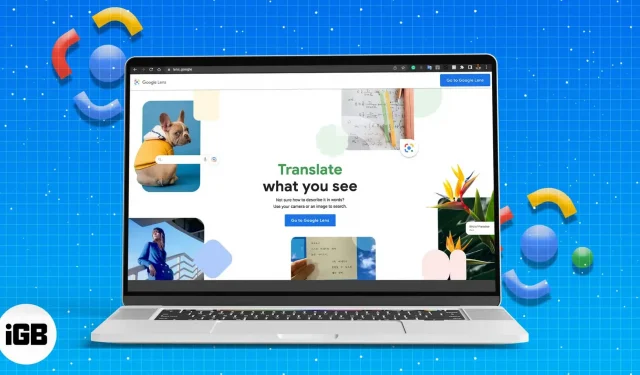
Google Lens ir rīks, kura pamatā ir objektu atpazīšanas tehnoloģija, kas ļauj lietotājiem veikt daudzas darbības ar attēliem, tostarp apgrieztā veidā meklēt visu, ko redzat sev priekšā vai tīmeklī.
Lai gan Android un iOS lietotāji izmanto lietotnes funkcionalitāti, tai nav līdzinieka operētājsistēmai Windows un Mac. Neuztraucieties — ir vairāki veidi, kā izmantot Google Lens savā Mac datorā. Ļaujiet man padalīties ar dažiem no tiem!
- Kas ir Google Lens?
- Kā lietot Google Lens pārlūkprogrammā Chrome operētājsistēmā Mac
- Kā lietot Google Lens pārlūkprogrammā Safari vai citās pārlūkprogrammās
- Dažādi veidi, kā maksimāli izmantot Google Lens
Kas ir Google Lens?
Google Lens ir AI rīkkopa, kas atpazīst jebkura veida attēlus un iegūst informāciju, lai palīdzētu jums rīkoties.
Tas ir vislabāk pazīstams ar savu apgriezto attēlu meklēšanu, kas palīdz tīmeklī meklēt lietas, kuras nevar aprakstīt vārdos, piemēram, skaistu somu, kas iekrita acīs, vai priekšmetu, kuru esat redzējis, bet nezināt, kā sauc.
Kā lietot Google Lens pārlūkprogrammā Chrome operētājsistēmā Mac
Tāpat kā citas lieliskas Google funkcijas, Google Lens ir iebūvēts pārlūkā Google Chrome. Tātad viss, kas jums jādara, ir lejupielādēt Google Chrome savam Mac datoram, ja vēl neesat to izdarījis.
Atšķirībā no iepriekš, kad tas bija jāiespējo, izmantojot Google Chrome eksperimentālās funkcijas, Google Lens tagad jau ir daļa no Chrome OS. Vienkārši pārliecinieties, vai ir instalēta jaunākā Google Chrome versija.
Piezīme. Atšķirībā no mobilās versijas, Google Lens darbvirsmai nav kameras funkcijas. Jūs nevarat izmantot Mac kameru, lai reāllaikā skenētu vidi. Risinājums ir uzņemt fotoattēlu un pēc tam augšupielādēt to (vairāk par to vēlāk).
Ja esat Chrome lietotājs, iespējams, noderēs mūsu 36 Chrome for Mac padomu un ieteikumu saraksts.
Kā lietot Google Lens pārlūkprogrammā Safari vai citās pārlūkprogrammās
Ja jūs interesē Google Lens, bet nevēlaties izmantot Google Chrome, neuztraucieties, jūs joprojām varat izmantot šo rīku pārlūkprogrammā Safari vai citā pārlūkprogrammā. Viltīgs? Google bildes . Kad esat tur, varat mijiedarboties ar Google Lens vairākos veidos.
Ielīmējiet attēla URL
Ja attēlu atrodat tiešsaistē, vienkārši noklikšķiniet uz kameras ikonas → noklikšķiniet uz “Ievietot attēla saiti” un ielīmējiet attēla URL meklēšanas lodziņā. Pagaidiet, kamēr Google attēli paveiks savu darbu. Tam vajadzētu parādīt:
- Iespējamie saistīti attēlu meklējumi.
- Visas tīmekļa lapas ar saistītiem attēliem.
- vizuāli līdzīgi attēli.
Ja tiek parādīts kļūdas ziņojums “URL nepieder attēlam vai attēls nav publisks”, pārliecinieties, vai saņemat pareizo attēla adresi. Priekš šī:
- Dodieties uz tīmekļa lapu.
- Nospiediet Control un noklikšķiniet uz attēla → atlasiet Kopēt attēla adresi.
- Ielīmējiet to laukā Ievietot attēlu.
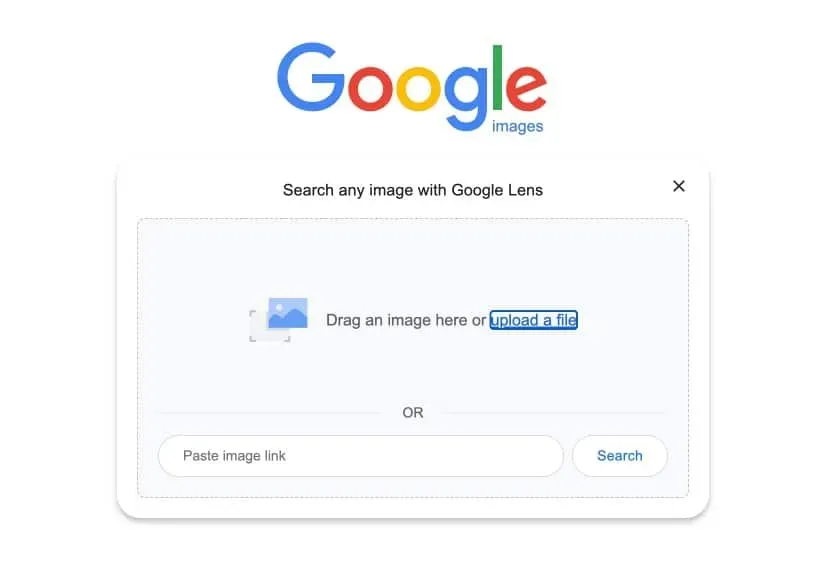
Augšupielādēt failu
Šī opcija ir noderīga, ja jums jau ir attēls, kuru vēlaties atrast savā ierīcē. Tā kā Google Lens datorā neļauj izmantot ierīces kameru reāllaikā, varat vienkārši uzņemt attēla momentuzņēmumu, kuru vēlaties atrast, un augšupielādēt to pakalpojumā Google attēli. Dariet to:
- Atlasiet cilni Augšupielādēt failu.
- Noklikšķiniet uz “Izvēlēties failu” → atlasiet failu savā ierīcē → noklikšķiniet uz “Augšupielādēt”.
Velciet
Jums ir arī iespēja vilkt un nomest attēlu tieši pakalpojumā Google attēli. Velciet attēlu lodziņā un atlaidiet to, tiklīdz redzat attēlu Nomest šeit.
Ja jūsu galvenā meklētājprogramma ir Google, tajā ir integrēts Google Lens. Tagad ļaujiet man apspriest dažādus šī rīka izmantošanas veidus!
Dažādi veidi, kā maksimāli izmantot Google Lens
Google Lens piedāvā vairākas funkcijas, kas padara tīmekļa pārlūkošanu intuitīvāku un ērtāku. Lūk, kā savā datorā varat izmantot visas Google Lens iespējas.
Veiciet precīzāku attēlu meklēšanu
Ja veicat attēlu meklēšanu, var būt gadījumi, kad meklētais attēls ir daļa no lielāka attēla. Google Lens ļauj veikt precīzāku meklēšanu, izceļot elementus, ko tas atrod sākotnējā attēlā. Lūk, kā tas darbojas:
- Veiciet parastu Google meklēšanu. Noklikšķiniet uz “Attēli”, lai skatītu tikai attēlu rezultātus.
- Izvēlieties attēlu. Parādīsies sānjosla ar atlasīto attēlu.
- Noklikšķiniet uz Google Lens ikonas. Parādīsies taisnstūrveida atlases kontūra. Noklikšķiniet jebkurā attēla vietā, lai fokusētu atlasītāju uz dažādiem apgabaliem. Vai arī pielāgojiet atlases kontūru ar kursoru. Pēc tam zem attēla redzēsit Google Lens ielādes rezultātus.
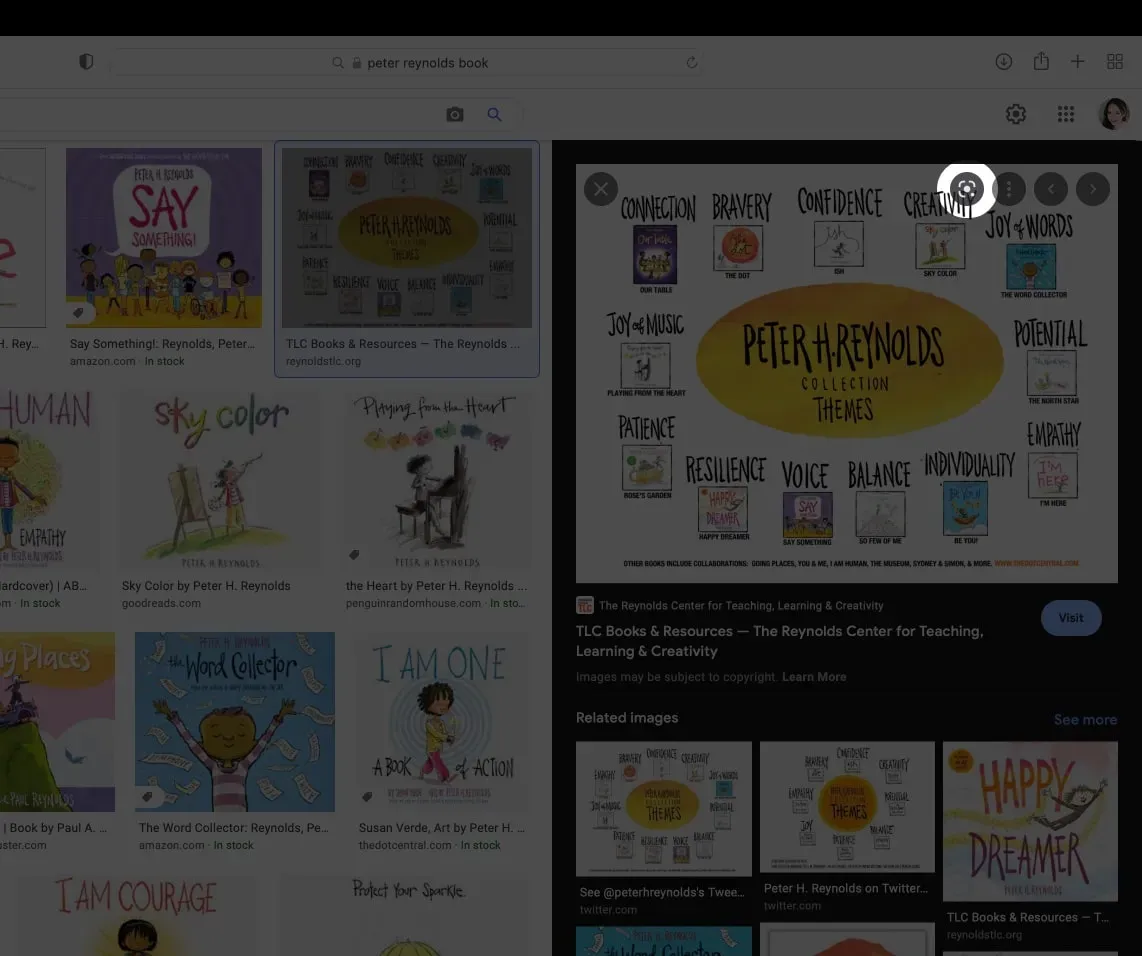
Piezīme. Tālāk minētās funkcijas ir iebūvētas pārlūkprogrammā Google Chrome, un tās var nedarboties pārlūkprogrammā Safari vai citās pārlūkprogrammās.
Meklējiet tīmekļa lapā redzamos attēlus
Lielāko daļu laika mēs atrodam to, kas mūs interesē, pārlūkojot tīmekļa lapu. Šādā gadījumā jums nav jāatver jauns logs vai cilne, lai meklētu pakalpojumā Google attēli. Tā vietā rīkojieties šādi:
- Control un noklikšķiniet uz attēla → noklikšķiniet uz Meklēt attēlu, izmantojot Google Lens.
- Tiks atvērts Google Lens interfeiss. Ja nepieciešams, pielāgojiet atlases kontūru, lai padarītu meklēšanu precīzāku.
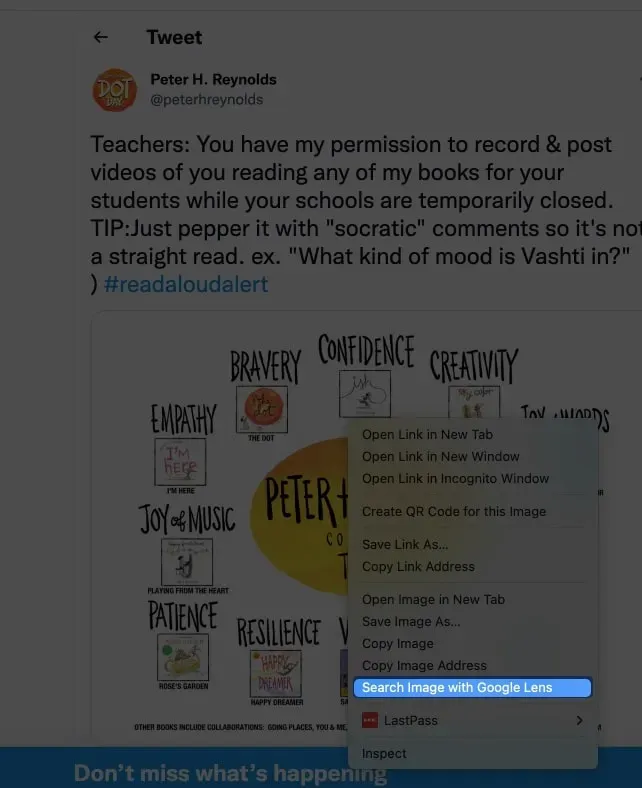
Teksta atlase un kopēšana no attēliem
Google objektīvam ir arī OCR procesors, kas līdzīgs Apple Live Text funkcijai. Tas būtībā atpazīst attēla tekstu un ļauj to izvilkt. Tas var būt noderīgi, ja teksts, ko vēlaties kopēt, ir attēla formātā, piemēram, ekrānuzņēmums vai attēls ar tekstu.
Vienkārši nospiediet Control un noklikšķiniet uz attēla → atlasiet Meklēt attēlu, izmantojot Google Lens. Bieži vien Google Lens automātiski nosaka tekstu un izceļ to. No šejienes vienkārši nokopējiet tekstu tieši no attēla → Kopēt.
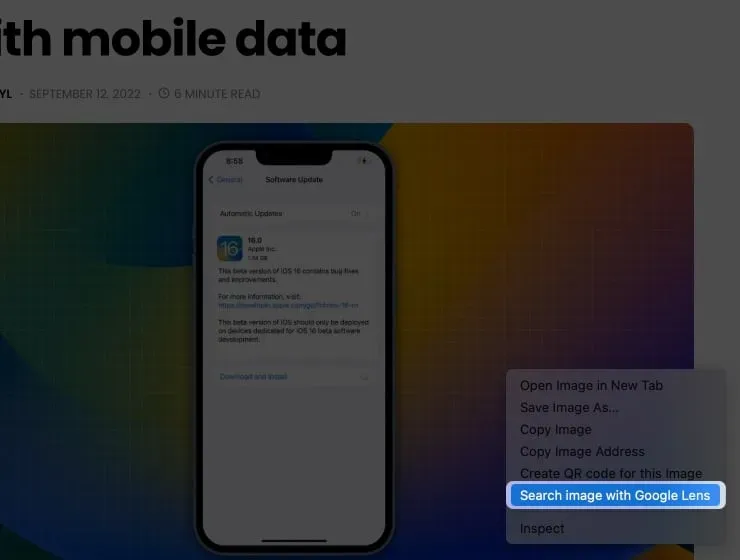
Ja tas nenotiek automātiski, noklikšķiniet uz opcijas Teksts → noklikšķiniet uz pogas Atlasīt visu tekstu, ja vēlaties kopēt visu attēla tekstu. Ja nē, atlasiet vajadzīgo tekstu → Kopēt tekstu.
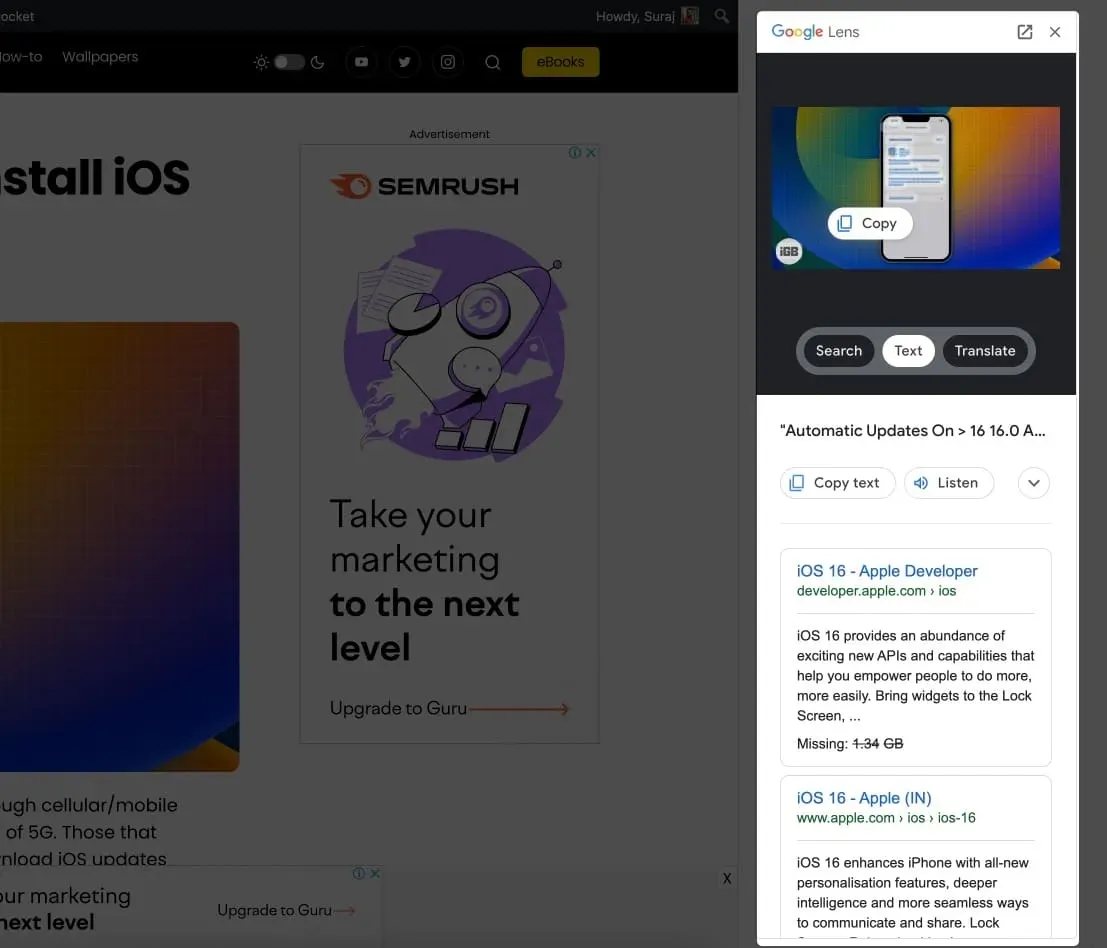
Varat arī veikt citas darbības ar tekstu. Noklikšķiniet uz lejupvērstās bultiņas, lai izvērstu atlasi, un veiciet kādu no šīm darbībām:
- Klausīties: klausieties tekstu, ko diktē jūsu ierīce.
- Meklēt: meklējiet atlasīto tekstu.
- Tulkot: tas jūs novirzīs uz Google tulkotāju un ļaus tulkot tekstu citā valodā.
Varat arī izmantot Google Lens, ja jums ir attēls, kura tekstu vēlaties izvilkt. Vienkārši dodieties uz Google attēliem → augšupielādējiet attēlu → iezīmējiet tekstu, ko vēlaties kopēt → Kopēt.
Tulkojiet atlasīto tekstu no attēliem
Kā minēts iepriekš, atlasīto tekstu var arī tulkot no attēliem. Pieņemsim, ka jūs pārlūkojat internetu un redzat attēlu ar nesaprotamu tekstu. Varat izmantot Google Lens, lai tulkotu tīmeklī atrastu attēlu.
Vienkārši noklikšķiniet uz tā, nospiežot taustiņu Control, → atlasiet Meklēt attēlu, izmantojot Google Lens → atlasiet Tulkot → atlasiet valodu, kurā vēlaties tulkot avota tekstu. Jūs redzēsit, kā Google Lens maina attēla tekstu.
Varat arī nofotografēt tulkojamā attēla fotoattēlu un augšupielādēt to pakalpojumā Google Lens, izmantojot savu Mac datoru.
Arī šīs funkcijas ir iebūvētas pārlūkā Google Chrome. Bet neuztraucieties — ja jūsu ierīcē ir iespējots tiešraides teksts, varat tieši tulkot tekstu attēlos un paveikt vairāk, tostarp izvilkt tekstu no videoklipiem, izmantojot tiešo tekstu!
Mēs arī uzrakstījām rakstu, ko varat izlasīt, ja vēlaties uzzināt vairāk par salīdzinājumu Live Text un Google Lens.
Pabeigšana…
Google Lens ir jaudīga funkcija, kas padara tīmekļa pārlūkošanu intuitīvāku un dabiskāku. Lai gan visas tā funkcijas ir labāk novērtētas mobilajos tālruņos, Mac lietotāji var darīt daudz, lai maksimāli izmantotu Google Lens.
Un tu? Kāpēc jūs izmantojat Google Lens? Vai ir kādi uzlauzumi, ar kuriem vēlaties dalīties? Jūtieties brīvi dalīties ar tiem komentāros zemāk!

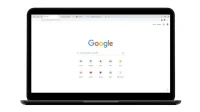
Atbildēt